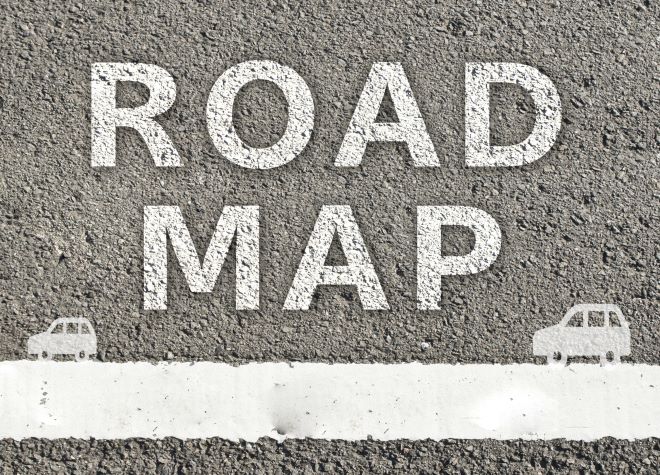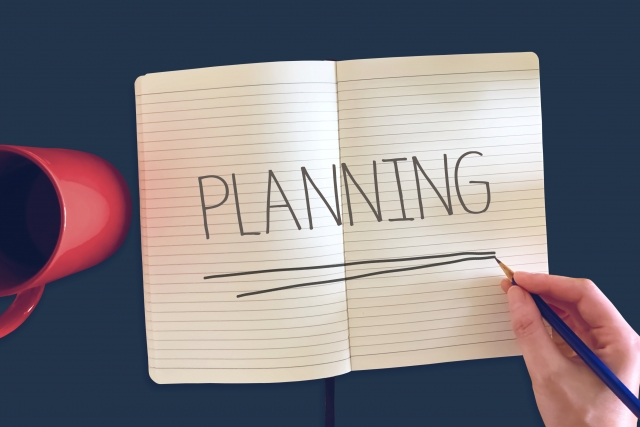
ロードマップ作成ツールを用いることで、ロードマップを効率的かつ効果的に作成できるようになります。
しかし、ロードマップ作成ツールには多種多様なタイプがあるため、どのツールを選べば良いのか分からないという方も多いです。
そこで今回は、おすすめのロードマップ作成ツールを3つ厳選してご紹介します。
ツールを活用するメリットや、ツールを用いたロードマップの作成方法なども紹介していますので、これからロードマップを作りたい方は、ぜひ本記事をご覧ください。
ロードマップ作成ツールとは?

まずロードマップの定義を説明すると、事業の目標を達成するためのステップや中間地点における計画を時系列で見やすく図にしたものです。
目指すゴールに向かってどのように進んでいくかがひと目で分かります。
ロードマップは主として社内での参考として作られることが多いですが、外部の人たちにも発表・公開されることもあります。
そして、ロードマップ作成ツールとは、ロードマップの作成を効率的かつ効果的に行えるツールのことです。
プロジェクトのスタートからゴールまでのステップを時系列で見やすく表示させられます。
ロードマップ作成ツールを活用すれば、仕事の進行状況や当初予定と現状の差異がひと目で分かるようになります。
また、製品管理システムやプロジェクト管理ツールなどと類似する機能を備えたツールも多いです。
ロードマップの種類
厳密にいうと、「プロジェクトロードマップ」と「プロダクトロードマップ」の2種類が存在します。
これら2つはよく似た名称ですが、内容が異なるため注意しましょう。
プロジェクトロードマップとは、プロジェクト全体の進行計画を示すもので、一般的にロードマップというと、こちらを指す場合が多いです。
一方で、プロダクトロードマップは、新しい製品の開発計画を示します。
製品開発計画に関してまとめられたもので、製品のビジョン・特性・実現対象の優先順位・関わる人々などの内容が詳細に記載されます。
ロードマップとマイルストーンの相違点
ロードマップとマイルストーンの意味を混同してしまっている方もいるため、ここで両者の相違点を解説します。
ロードマップはプロジェクトの全体的な流れを示しますが、それだけでは進行の詳細がわかりにくいこともあります。
こうした場合に役立つのが、マイルストーンです。
マイルストーンは、プロジェクトの大事な通過点や中間の目標を示します。
マイルストーンを設置すれば、プロジェクトの具体的な進行状況がはっきりします。
目安として設定したマイルストーンと現在の進行状況を比較して、進んでいるか、遅れているかを判断しましょう。
小さなプロジェクトではマイルストーンが不要なこともありますが、規模が大きかったり、複雑であったり、多くの人との連携が必要なプロジェクトの場合、マイルストーンは非常に有効です。
ロードマップとガントチャートの相違点
ロードマップと類似する言葉としては、ガントチャートも挙げられます。
ガントチャートとは、タスクの進行やスケジュールを見やすく表現する棒グラフのことです。
ガントチャートを用いると、タスクの順番やそれぞれのタスクがどれだけの時間を取るのかがひと目で分かります。
マイルストーンも明確に示されるので、期日が近づいていることをすぐに確認できます。
ガントチャートは、ロードマップを作る際にも役立ちます。
実際、エクセルやGoogleスプレッドシートのようなツールには、ガントチャートを簡単に作れるテンプレート機能が備わっており、ロードマップの作成にも活用可能です。
ロードマップ作成のメリット

ロードマップの作成には、多種多様なメリット・目的があります。
メリット・目的を理解したうえで作成することでより、より効率的に活用できるようになるでしょう。
代表的なメリットとして2つの項目をピックアップし、順番に解説します。
スケジュールの作成と共有の促進
ロードマップを作ると、プロジェクトの全体像が明確になり、スケジュールの設定や各工程の管理が楽になります。
具体的には、マイルストーンの設定やガントチャートを使った時系列の管理がスムーズに進むようになります。
そのうえで、ロードマップをチームや関係者と共有することで、みんなが同じゴールに向かって動けるようになります。
これにより、目標達成のための役割や課題が明確になり、認識のズレを防ぐことが可能です。
現状の把握による課題の明確化
ロードマップを最初に作ることで、現状をよく理解でき、ゴールまでのステップと課題がはっきりします。
これにより、どんなアクションをいつまでに行うべきかが明確になり、プロジェクトを始めるときに、全員が同じ理解を持って取り組めるようになるでしょう。
ツールを用いたロードマップ作成方法

ロードマップの作成に一定の形はなく、実施しやすい方法を選ぶのが一番です。
多くの人は計画表やフローチャートを使って作成しますが、プロジェクトの内容に合わせて最適な方法を選んでください。
ここでは、ツールを用いたロードマップ作成方法として、基本的な手順・流れを6つのステップに分けてご紹介します。
ゴール・期日の設定
ロードマップを作る第一歩は、明確なプロジェクトの目的を設定することです。
目標を設定する際は、具体的な数値を使って明確にしましょう。
例えば、「売り上げを◯%増やす」や「◯人の新規登録者を獲得する」のように具体的に設定します。
そのうえで、目標を達成する期日を決めます。
ただ、大きなプロジェクトでは、終わりまでのゴールが遠く感じることがあるでしょう。
そこで、大きな目標を小さなステップに分ける「マイルストーン」の考え方を活用することをおすすめします。
例えば、4半期ごとや1ヶ月ごとに小さな目標を設定・達成し、最終的なゴールに近づけていくことで、着実にゴールを目指せるようになります。
現状の把握
目標と期限を決めたら、次は現在の状況をきちんと理解することが大切です。
これにより、目標達成までの課題や障害を早期に発見できます。
現状を確認するときは、プロジェクトメンバーの担当内容・使用可能なリソース・予算などを数値で確かめましょう。
そうすることで、目標までの距離や課題が明確になり、計画がしやすくなります。
課題の整理・解決策の検討
現状とゴールとの間に差があるならば、ゴールに到達するうえで課題を整理することが大切です。
併せて、課題をどのように解決するか、具体的な方法も考えなければなりません。
課題が起こる原因を理解し、その根本から解決策を見つけましょう。
マイルストーンの設定
目標達成に向けて必要不可欠なタスクを選び、それを「マイルストーン」として設定します。
マイルストーンとして設定する期限としては、一週間・一か月・一年など区切りのよい時期や節目などのほか、特別なイベントに合わせるのも良いです。
マイルストーンを設定した期間までに達成可能な目標を設定し、達成することで、長期に及ぶプロジェクトでのチームメンバーのモチベーションを維持できるでしょう。
工程を時系列に並べて計画の策定
プロジェクトの手順を時系列で整理し、ロードマップとして可視化します。
基本的にロードマップは、予定表や工程表などよりも大まかなスケジュールで作成し、細かいタスクの詳細まで記載する必要はありません。
ステークホルダーとの共有
作ったロードマップは、チーム・ステークホルダーたちと共有します。
これにより、目指すゴールや今後の手順が明確になり、進捗管理がスムーズに進みやすくなるでしょう。
クラウド型の管理ツールを使うと、ロードマップの共有や変更をより簡単にできて便利です。
ロードマップ作成ツールのおすすめ3選【機能・料金別】

最後に、ロードマップの作成に役立つおすすめのツールを3つ厳選してご紹介します。
それぞれ機能・料金を中心にまとめましたので、比較しながらご覧ください。
Lychee Redmine

Lychee Redmineはプロジェクト管理ツールですが、ガントチャート機能が備わっており、ロードマップの作成が可能です。
ガントチャート機能は、従来のガントチャートよりも多種多様な目線から詳細に管理や分析ができます。
Lychee Redmineのガントチャート機能の主な内容は以下のとおりです。
- ロードマップを作成できる
- ドラッグ&ドロップでガントバーを作成・変更できる
- マイルストーンを設定できる
- メンバーの負荷状況に併せて、工数とスケジュールを自動で設定できる
- イナズマ線を引くことで、タスクを可視化できる
上記のほかにも、さまざまな機能が備わっています。
Lychee Redmineの機能と料金プランは以下のとおりです。
| プラン | 月額料金 | 利用機能 |
| フリー | 無料 |
|
| スタンダード | 900円 |
|
| プレミアム | 1,400円 |
|
| ビジネス[無料トライアルはこちらをお試しできます] | 2,100円 |
|
フリープランは基本機能(ワークフロー・通知設定・ファイル共有・Wiki)とカンバン機能の限定された機能しか利用できませんが、有料プランはガントチャートをはじめさらに多くの機能が利用できます。
有料プランは30日間の無料トライアル期間を提供しているので、リスクなく始められます。
ぜひ一度お試しで使ってみてはいかがでしょうか。
Miro
出典:https://miro.com/ja/
Miroは、複数の部門を持つ大規模チームに向けた共同ホワイトボードツールです。
ロードマップ作成に活用すれば、開発者・コンサルタント・製品オーナーなどが製品の戦略策定の際に役立てられます。
ロードマップの作成をゼロから始める手間を省くために、たくさんのテンプレートが用意されています。
また、Miroの特徴的なオンラインホワイトボードは、リアルタイムの視覚化とチーム間のコラボレーションの強化に主眼が置かれています。
Talktrackで音声・動画の記録を残すことで、目標やマイルストーンなど、各ロードマップ要素の対話型ウォークスルーを実現することも可能です。
Miroの機能と料金プランは以下のとおりです。
| プラン | 料金 | 機能の一例 |
| Free | $0 | ・単一ワークスペースと3つの編集可能なボード ・5 つのTalktrackでコンテキストを共有 ・2,500以上のテンプレート ・100以上のアプリやZoom、Slack、Google Drive、Sketch などのインテグレーションと接続 |
| Starter | $8 | ・Freeプランの全機能 ・単一ワークスペースと無制限のボード ・無制限のTalktrackでコンテキストを共有 ・無制限に利用できるプロジェクトフォルダー |
| Business | $16 | ・Starterプランの全機能 ・すべてのチームやクライアントが利用できる無制限のセキュアな非公開ワークスペースと無制限のボード ・2,000件以上の高度なダイアグラム作成図形 |
| Enterprise | 要お問い合わせ | ・Businessプランの全機能 ・年中無休24時間体制のプレミアムサポート |
Trello
出典:https://trello.com/home
Trelloは、プロジェクトやロードマップの進行状況を視覚的に管理するために役立つワークフローコラボレーションツールです。
プロジェクト・タスク・チーム・担当者などをボード上で整理し、進行状況やタスクの状態をひと目でチェックできるようになります。
「ボード」メニューから、ユーザーは自身のワークフローに適したレイアウトや表示方法を選択できます。管理者はタスクを作成し、ドラッグアンドドロップで各ステージに移動させることが可能です。
エピックの関連ファイルをタスクに添付するほか、閲覧者の招待・マイルストーンの追跡・チームメンバーへのメッセージ送信・アラートの設定などを行うことも可能です。
Trelloの機能と料金プランは以下のとおりです。
| プラン | 料金 | 機能の一例 |
| FREE | $0 | ・無制限のカード ・ワークスペースあたり最大 10 枚のボード ・1ボードにつき無制限の Power-Up ・無制限のストレージ (10MB/ファイル) |
| STANDARD | $5 | ・FREEプランに含まれているものすべて ・ボードを無制限に使用 ・詳細チェックリスト ・カスタム フィールド ・無制限のストレージ (250MB/ファイル) |
| PREMIUM | $10 | ・STANDARDプランに含まれているものすべて ・ビュー: カレンダー、タイムライン、テーブル、ダッシュボード、マップ ・ワークスペース ビュー: テーブルとカレンダー ・ワークスペースのコマンドの実行が無制限 ・管理者とセキュリティの各機能 |
| ENTERPRISE | $17.5 | ・PREMIUMプランに含まれているものすべて ・無制限に使えるワークスペース ・組織全体の権限 ・公開範囲が組織のボード ・公開ボード管理 |
ロードマップを効果的に作成・活用するならツールを導入しよう
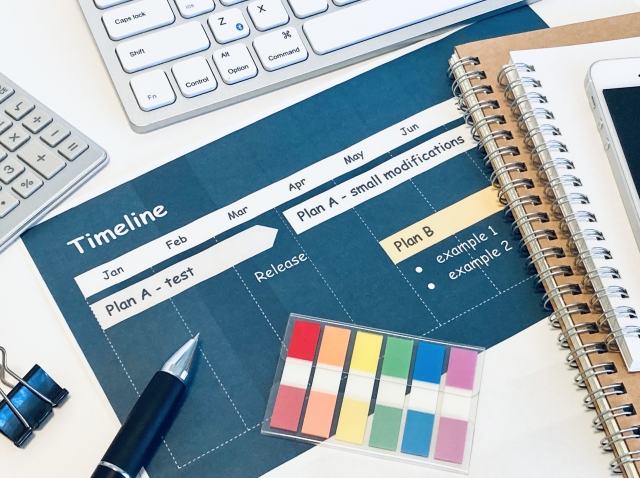
ロードマップ作成ツールとは、ロードマップの作成を効率的かつ効果的に行えるツールのことです。
プロジェクトのスタートからゴールまでのステップを時系列で見やすく表示させられます。
ロードマップの基本的な作成手順は以下の6ステップです。
- ゴール・期日の設定
- 現状の把握
- 課題の整理・解決策の検討
- マイルストーンの設定
- 工程を時系列に並べて計画の策定
- ステークホルダーとの共有
作成したロードマップをメンバーで共有し、プロジェクト成功の足がかりにしましょう。
ロードマップを効果的に作成・活用するならツールを導入することが大切です。
数あるロードマップ作成ツールの中でも、Lychee Redmineの導入をおすすめします。
Lychee Redmineは、ロードマップの作成後のプロジェクト管理にも役立ちます。
有料プランも30日間は無料でお試しできますので、利用を検討してみてはいかがでしょうか。
30日無料トライアルをはじめる
- 多機能ガントチャート/カンバン/バックログ/リソース管理/CCPM/レポートなど
- ・ クレジットカード登録不要
- ・ 期間終了後も自動課金なし
- ・ 法人の方のみを対象
このサイトはreCAPTCHAによって保護されており、Googleのプライバシーポリシーと利用規約が適用されます。